※ これは 2019/1/18 Blender 2.80 Beta 時点の情報です
最新版では動作が異なる可能性がありますのでご注意ください
新しくなった Blender 2.8 で便利な機能の使い方を確認するシリーズ、今回は「ナイフ投影」を使って、下記のように好みの形でメッシュに切り込みを入れる方法を試してみます

まずは切り抜く形を読み込むため、ベクター画像の SVG ファイルを用意し、Blender の [ファイル] - [インポート] - [Scalable Vector Graphics] メニューを開きます
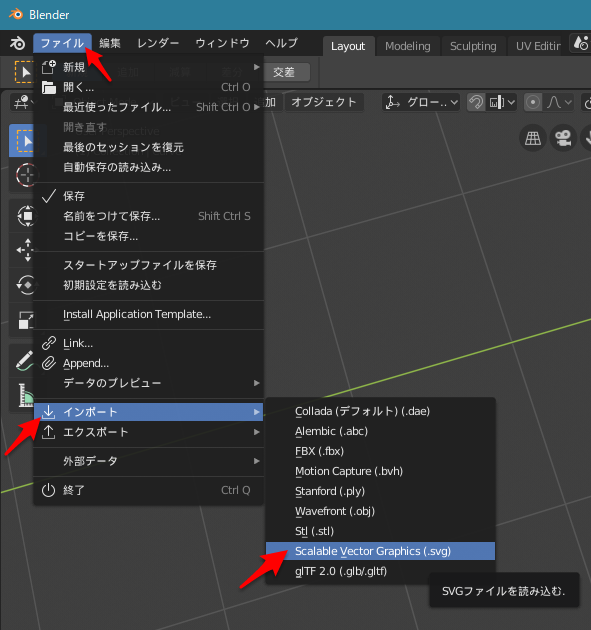
ファイル選択画面に遷移するので、用意した SVG ファイル、今回は「cat.svg」を選択して「SVGをインポート」ボタンを押下
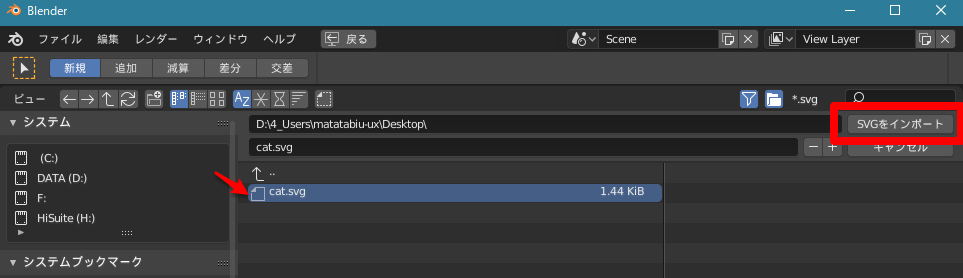
するとこんな感じに ベクター画像が平面上のカーブとして読み込まれます
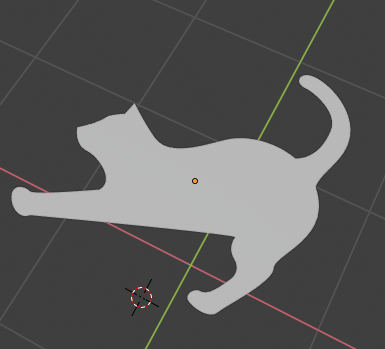
このままの「カーブ」の状態だとナイフ投影機能に利用できないので、このカーブを左クリックで選択後、画面上部の [オブジェクト] - [変換] - [カーブ/メタ/サーフェース/テキストからメッシュ] のメニューを選択し、メッシュに変換します
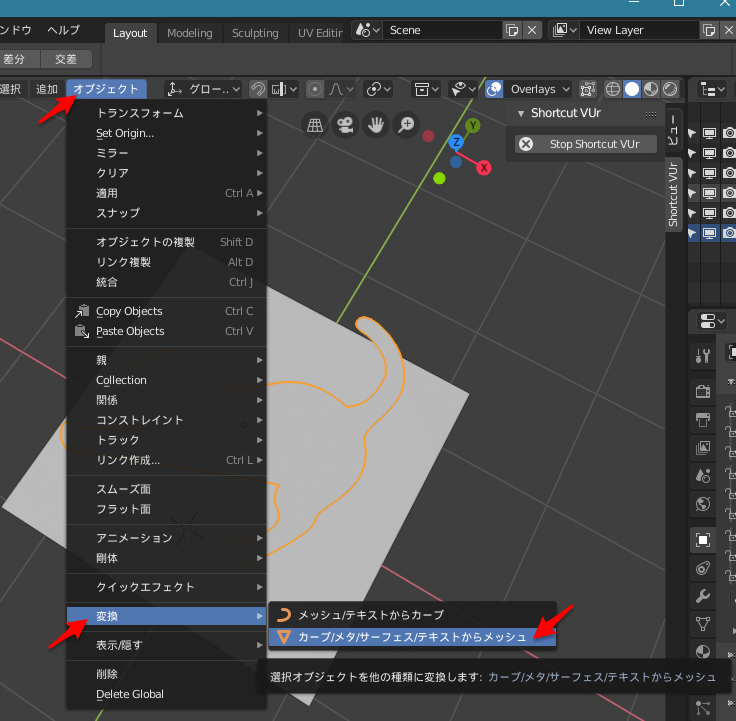
ベクター画像のカーブをメッシュに変換したら、このベクター画像のメッシュ、背面の立方体の順に Shift + 左クリック で選択、TAB キーで編集モードに切り替え、テンキーの 7 キーで始点を切り替えます
ここで画面上部の [メッシュ] - [ナイフ投影] のメニューを選択してナイフ投影を実行します
さらにおまけとして、[I]、[Enter] で面の差し込みを行い、[G]、[Z] で切り抜いた面を押し下げて穴状にしてみました
この機能を使えば Illustrator などで作成したベクター画像にそってメッシュを切り抜けるのでかんたんに好みの模様を作ることができます